电脑卡怎么处理,电脑卡怎么处理win10
时间:2022-06-24 访问量:1137
清理运行进程
1、 进入win10系统桌面,右键任务栏打开“任务管理器”
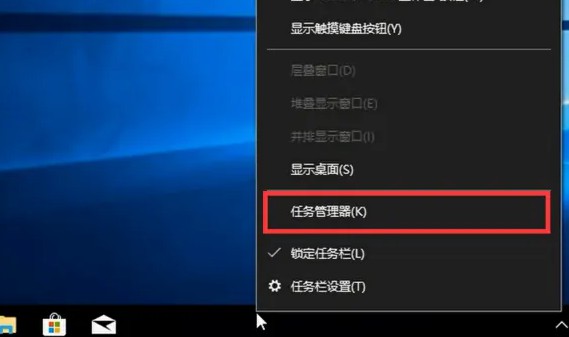
2、 然后,查看系统中有没有可以清理的过多进程
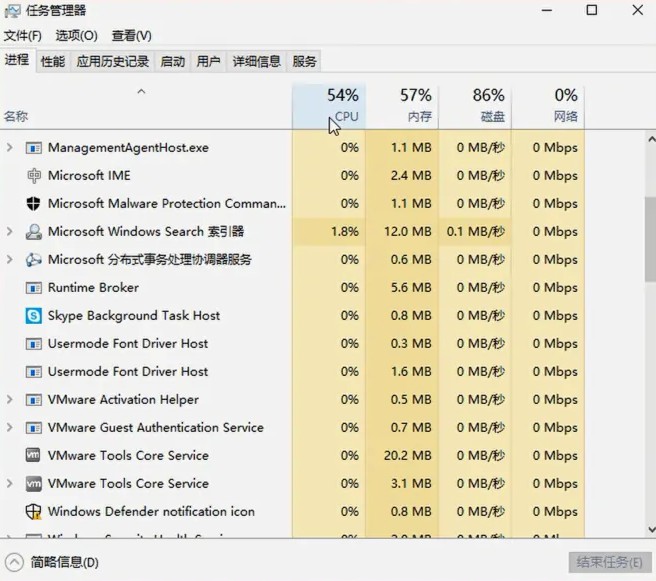
3、 如果发现有异常,那就右键选择对应的任务,点击“结束任务”
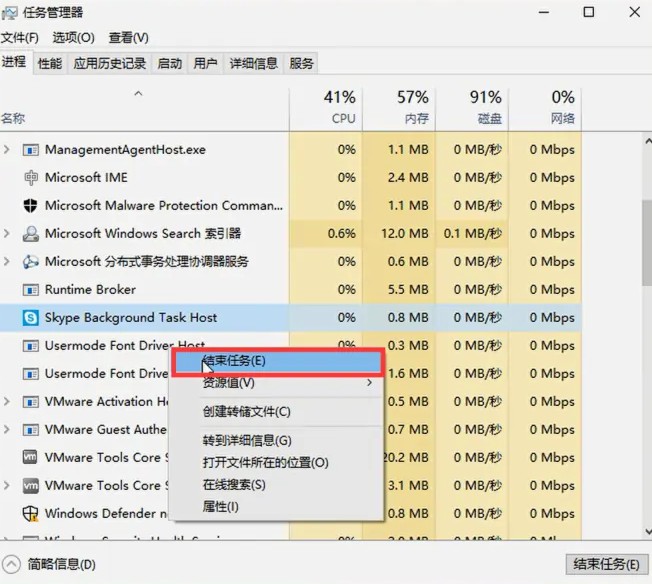
4、 接着,你还可以查看CPU、内存、磁盘等电脑情况,进一步操作
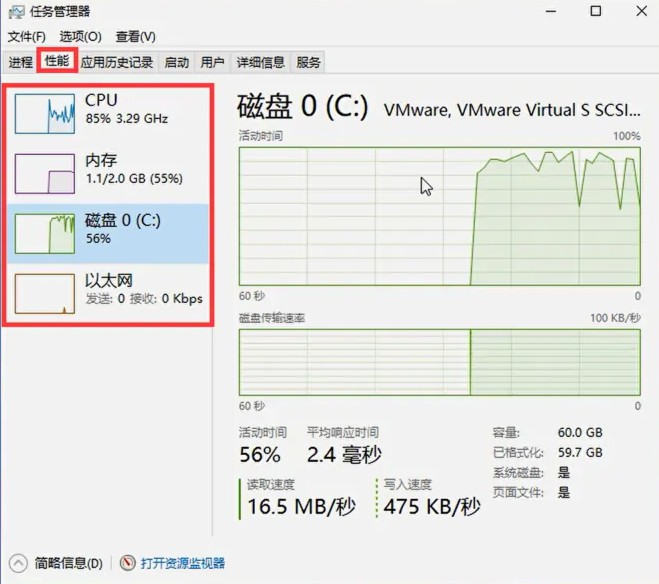
5、 另外,还可以通过“CClearer”等第三方软件协助,点击“清理”,点击“分析”
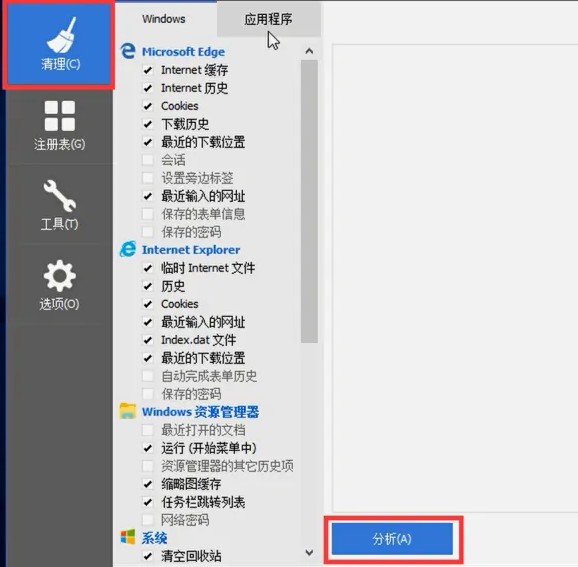
6、 等它对电脑情况分析完成后,点击“运行清理”,点击“继续”即可
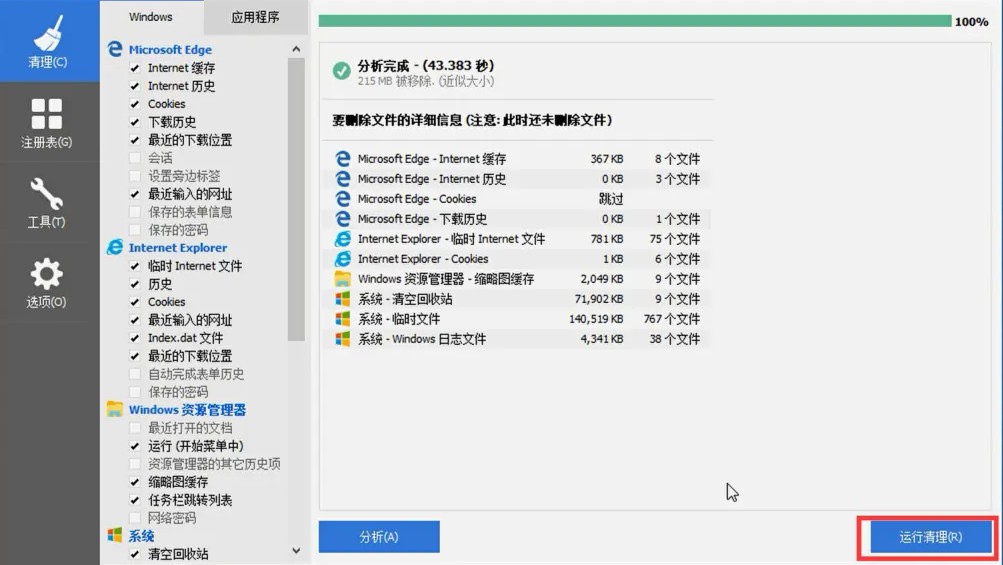
第二步:清理垃圾文件
1、 首先,进行磁盘清理,也就是硬盘读写过程中产生的临时文件
2、 右键C盘或其他需要清理的磁盘,进入属性界面,选择工具,点击打开碎片清理操作
3、 或者,你可以通过第三方安全软件来清理系统垃圾文件,可以让电脑运行更快
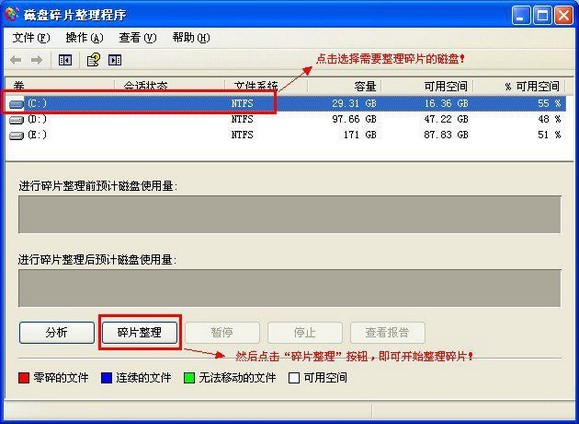
第三步:清理电脑软件
1、 就电脑上所有的程序进行检查整理,不常用或者没用过的软件就卸载掉
2、 进入控制面板,点击程序-卸载应用程序,找到对应的程序软件,右键卸载即可
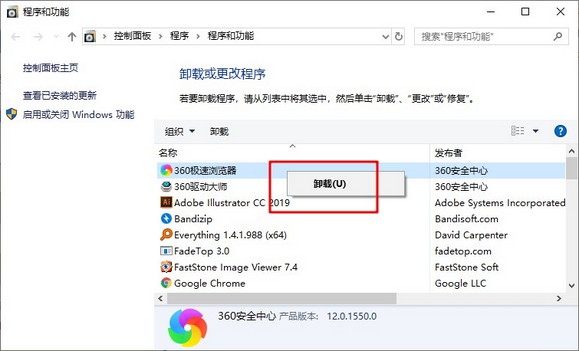
3、 另外,你还可以关闭一些不常用的Windows功能服务,点击打开或关闭Windows功能,在弹出的窗口中操作即可
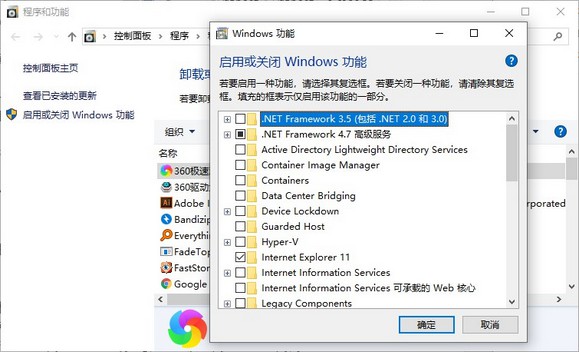
上面的步骤,就是电脑卡怎么处理的全部内容了。其实,电脑使用时间久了,确实容易出现垃圾文件过多,又或者是系统设置出错等等的情况,最终导致电脑卡顿,运行不良,影响大家使用电脑。而今天的文章主要就是讲述了一些方法来解决这个问题,希望可以帮助到你,建议收藏备用。